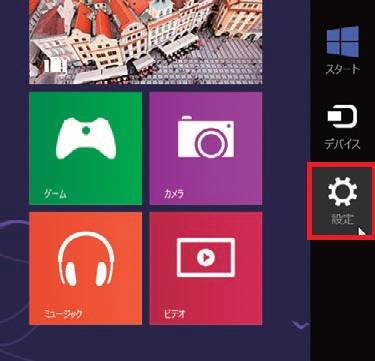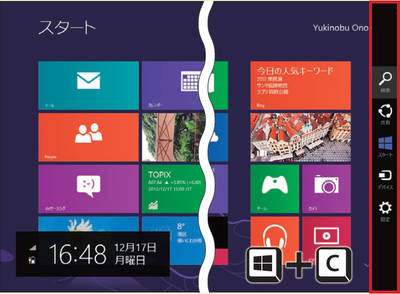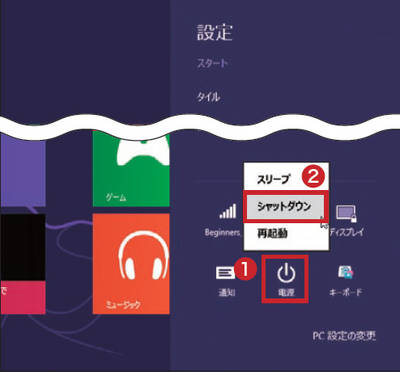ここでは、Windows 8で使えるワザを紹介します。
8では、「チャーム」という新しいメニューが採用されています。パソコンの終了などは、このチャームから行うので、表示方法をしっかり覚えましょう。
8には「スタート画面」と「デスクトップ画面」という二つの画面がありますが、デスクトップ画面については、これまで紹介した7のテクニックがほとんど利用できます。覚えておきたのは、7からガラリと変わったスタート画面でのお作法。例えばアプリと呼ばれるソフトの終了方法などは、ちょっとしたコツが必要になります。
53.ショートカットでチャームを開く
Windows 8から採用された「チャーム」と呼ばれるメニュー。マウスポインターを右上か右下の隅に合わせることで表示できますが、「Windows」キーを押しながら「C」キーを押せば一発で表示できます(図A)。
54.Windows 8流パソコンの終了方法
Windows 8では、「チャーム」の「設定」からパソコンを終了します(図B)。「設定」の中に「電源」という項目があるので、そこから「シャットダウン」を選べばWindowsが終了し、パソコンの電源が切れます(図C)。